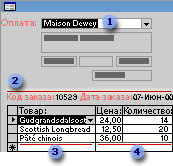Аксесс группировка в запросах
Аксесс группировка в запросах
Групповые операции в запросах Access
Сегодня поговорим на тему «Групповые операции в запросах Access». Групповые операции в запросах Access позволяют выделить группы записей с одинаковыми значениями в указанных полях и вычислить итоговые данные для каждой из групп по другим полям, используя одну из статистических функций. Статистические функции применимы, прежде всего, к полям с типом данных Числовой, Денежный, Дата/время.
В Access предусматривается девять статистических функций:
- Sum — сумма значений некоторого поля для группы;
- Avg — среднее от всех значений поля в группе;
- Max, Min — максимальное, минимальное значение поля в группе;
- Count — число значений поля в группе без учета пустых значений;
- StDev — среднеквадратичное отклонение от среднего значения поля в группе;
- Var — дисперсия значений поля в группе;
- First и Last — значение поля из первой или последней записи в группе.
Результат запроса с использованием групповых операций содержит по одной записи для каждой группы. В запрос, прежде всего, включаются поля, по которым производится группировка, и поля, для которых выполняются статистические функции. Кроме этих полей в запрос могут включаться поля, по которым задаются условия отбора.
Рассмотрим конструирование однотабличного запроса с групповой операцией на примере таблицы ПОСТАВКА_ПЛАН.
Запрос с функцией Sum
Задача. Определите, какое суммарное количество каждого из товаров должно быть поставлено покупателям по договорам. Все данные о запланированном к по-ставке количестве товара указаны в таблице ПОСТАВКА_ПЛАН.
- Создайте в режиме конструктора запрос на выборку из таблицы ПОСТАВКА_ПЛАН.
- Из списка таблицы перетащите в бланк запроса поле КОД_ТОВ ― код товара. По этому полю будет производиться группировка записей таблицы.
- Перетащите в бланк запроса поле КОЛ_ПОСТ, по которому будет подсчитываться суммарное количество каждого из товаров, заказанных во всех договорах.
- Выполните команду Итоги (Totals) из группы Показать или скрыть (Show/Hide). В бланке запроса появится новая строка Групповая операция (Total) со значением Группировка (Group By) в обоих полях запроса.
- В столбце КОЛ_ПОСТ замените слово Группировка (Group By) на функцию Sum. Для этого вызовите список и выберите эту функцию. Бланк запроса примет вид, показанный на рис. 4.11.
- Для отображения результата запроса (рис. 4.12) щелкните на кнопке Выполнить (Run) в группе Результаты (Results).
- Замените подпись поля Sum-КОЛ_ПОСТ на Заказано товаров. Для этого перейдите в режим конструктора, в бланке запроса установите курсор мыши на поле КОЛ_ПОСТ и нажмите правую кнопку. В контекстном меню выберите Свойства (Properties). В окне Свойства поля (Field Properties) введите в строке Подпись (Caption) — Заказано товаров. Для открытия окна свойств может быть выполнена команда Страница свойств (Property Sheet) в группе Показать или скрыть (Show/Hide).
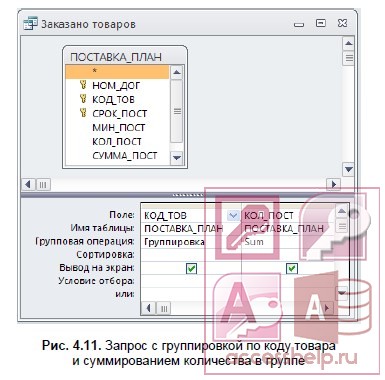

- Сохраните запрос под именем Заказано товаров.
- Чтобы подсчитать количество товаров, заказанных в каждом месяце, выполните группировку по двум полям: КОД_ТОВ и СРОК_ПОСТ, в котором хранится месяц поставки (рис. 4.13).
- Чтобы подсчитать количество товаров, заказанных в заданном месяце, предыдущий запрос дополните вводом параметра запроса в условие отбора (рис. 4.14).
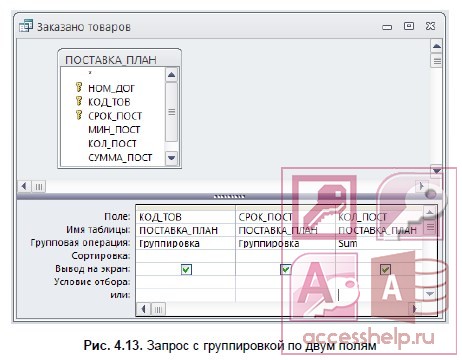

Запрос с функцией Count
Задача. Определите, сколько раз отгружался товар по каждому из договоров. Факт отгрузки фиксируется в таблице НАКЛАДНАЯ.
- Создайте запрос на выборку на основе таблицы НАКЛАДНАЯ.
- Из списка полей таблицы НАКЛАДНАЯ перетащите в бланк запроса поле НОМ_ДОГ. По этому полю должна производиться группировка.
- По сути, смысл задачи сводится к подсчету в таблице числа строк с одинаковым номером договора, поэтому неважно по какому полю будет вычисляться функция Count. Перетащите в бланк запроса любое поле, например опять НОМ_ДОГ.
- Выполните команду Итоги (Totals) из группы Показать или скрыть (Show/Hide). Замените слово Группировка (Group By) в одном из столбцов с именем НОМ_ДОГ на функцию Count. Бланк запроса примет вид, показанный на рис. 4.15.

- Сохраните запрос под именем Число отгрузок по договорам. Выполните запрос. Результат запроса показан на рис. 4.16.
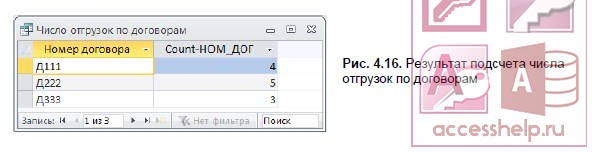
Для закрепления смотрим видеоурок:
Лекция 6 Тема: Запросы. Вычисления и групповые операциию
6.1. Вычисляемые поля.
6.2. Создание выражений с помощью Построителя выражений.
6.3. Обзор встроенных функций СУБД MS Access.
6.4. Итоговые запросы.
6.5. Перекрестные запросы.
Очень часто при формировании набора записей требуется произвести вычисления над данными (определить возраст сотрудника, стоимость заказа, процент от продаж, выделить часть номенклатурного кода и т. п., т. е. вывести информацию, которая не хранится в базе данных) или выполнить определенные операции по непосредственной обработке отбираемых данных.
В QBE СУБД MS Access такие возможности предоставляются через вычисляемые поля и групповые операции.
6.1. Вычисляемые поля
Вычисляемое поле представляет собой выражение, состоящее из операторов (арифметических, сравнения, логических, конкатенации) и операндов. В качестве операндов могут быть использованы константы, встроенные или определенные пользователем функции и идентификаторы, например
Стоимость: Товары! Цена * Количество * (1-Скидка)
КоличествоМужчин: Sum(IIf(Пол = «м»; 1; 0))
Стоимость, КоличествоМужчин и ФИО являются именами вычисляемых полей и отображаются в режиме таблицы в заголовке столбца, символ двоеточие исполняет роль разделителя между именем вычисляемого поля и выражением.
Если имя таблицы или поля содержит пробелы, то его идентификатор обязан в выражении заключаться в квадратные скобки, например
Стоимость: Цена*[Количество товара]
Вычисляемое поле создается прямо в бланке QBE путем внесения выражения в ячейку Поле любого свободного столбца. Результаты вычислений, выводящиеся в поле, не запоминаются в базовой таблице. Вычисления снова производятся всякий раз, когда выполняется запрос, поэтому результаты всегда представляют текущее содержимое базы данных.
Обновить вычисленные результаты вручную невозможно.
Для построения сложных выражений в СУБД MS Access входит утилита, называемая Построитель выражений.
6.2. Создание выражений с помощью Построителя выражений
 Построитель выражений можно запустить щелкнув по клавише Построить на панели инструментов Конструктор запросов или выбрав в контекстном меню поля бланка запроса QBE команду меню Построить….
Построитель выражений можно запустить щелкнув по клавише Построить на панели инструментов Конструктор запросов или выбрав в контекстном меню поля бланка запроса QBE команду меню Построить….
 |  |  |
 |
Рис.6.1. Диалоговое окно Построитель выражений
 |
Рис.6.2. Диалоговое окно Построителя выражений
со сформированным выражением
6.3. Обзор встроенных функций СУБД MS Access
СУБД MS Access содержит более 100 встроенных функций (рис.6.3), которые можно использовать при формировании вычисляемого поля или при задании условия отбора.
 |
Рис.6.3. Диалоговое окно Построителя выражений
со списком встроенных функций
Все встроенные функции в Построителе выражений сгруппированы по функциональному назначению.
При выборе функции в правом окне построителя, в нижней области окна Построителя выражений отображается синтаксис этой функции. Для более детальной справки необходимо щелкнуть по клавише Справка.
Обзор всех встроенных функций выходит за рамки лекции, поэтому рассмотрим наиболее используемые.
Таблица 6.1
Функции категории Дата/время
Возвращает значение дня месяца от 1 до 31
Возвращает значение месяца от 1 до 12
Возвращает название месяца соответствующего номеру месяца: 1 – январь, 2 – февраль, и т. д. Если значение аргумента флаг Истина, то функция возвращает аббревиатуру месяца: 1 – янв, 2 – фев и т. д.
Возвращает значение года от 100 до 9999
Если аргумент число не указан, возвращает значение дня недели от 1 (воскресенье) до 7 (суббота). Если аргумент число имеет значение 0, то возвращает значение дня недели от 1 (понедельник) до 7 (воскресенье)
Возвращает целое число от 0 од 23, представляющее значение часа
Возвращает числовое значение в зависимости от значения аргумента интервал:
«q» – квартал (от 1 до 4);
«m» – месяц (от 1 до 12);
«yyyy» – год (от 100 до 9999);
«ww» – неделя (от 1 до 53);
и т. п. (см. справку по функции).
Возвращает текущую системную дату
Функции категории Проверка
Возвращает значение Истина если значение переменной (значение поля в источнике данных) равно Null
Возвращает значение Истина если значение переменной (значение поля в источнике данных) имеет один из числовых типов данных
Функции категории Управление
IIf(условие; выр1; выр2)
Возвращает значение выражения выр1 если значение аргумента условие Истина и возвращает значение выражения выр2 если значение аргумента условие Ложь. Данная функция аналогична функции ЕСЛИ в MS Excel.
Продолжение таблицы 6.1
Функции категории Текстовые
Возвращает n левых символов аргумента текст
Возвращает n правых символов аргумента текст
Mid(текст; нач_поз[; n])
Возвращает n символов начиная с позиции нач_поз аргумента текст. Если аргумент n не указан, то возвращает все символы до конца строки начиная с позиции нач_поз аргумента текст.
Возвращает количество символов (длину строки) в аргументе текст
Возвращает строковое значение аргумента текст без начальных пробелов
Возвращает строковое значение аргумента текст без заключительных пробелов
Возвращает строковое значение аргумента текст без начальных и заключительных пробелов
Возвращает строковое значение аргумента число
Возвращает значение аргумента переменная в формате заданным аргументом формат
6.3. Итоговые запросы
При анализе данных очень часто интересуют не отдельные записи, а итоговые значения по группам данных, например:
— количество сделок с Партнерами за определенный промежуток времени;
— средний объем продаж по каждому месяцу за предыдущий год.
Ответы на такие вопросы дает итоговый запрос.
Для вычисления итоговых значений необходимо нажать кнопку Групповые операции на панели инструментов Конструктор запросов, чтобы в бланке QBE появилась строка Групповая операция (после имени таблицы).
По умолчанию для каждого поля, занесенного в бланк запроса, устанавливается значение Группировка (итоги не подводятся).
Для подведения итогов необходимо заменить установку Группировка на конкретную итоговую функцию. В СУБД MS Access предусмотрено 9 функций (табл. 6.2), обеспечивающих выполнение групповых операций.
Таблица 6.2
Функции категории Статистические
Возвращает сумму набора значений
Возвращает среднее арифметическое набора значений
Возвращает наименьшее значение из набора значений
Возвращает наибольшее значение из набора значений
Возвращает количество записей в наборе значений отличных от Null
Возвращает первое значение поля в группе
Возвращает последнее значение поля в группе
Возвращает среднеквадратичное отклонение набора значений
Возвращает дисперсию набора значений
В раскрывающемся списке строки Групповая операция имеется установка Выражение. Данная установка применяется, когда в выражении (строка Поле) используется несколько итоговых функций.
В раскрывающемся списке строки Групповая операция имеется установка Условие. Данная установка применяется, когда в строке Условие отбора записано условие выборки, но данные столбца (поля) не должны участвовать в групповой операции.
Для решения более сложных статистических задач в СУБД MS Access предусмотрен специальный тип запроса – перекрестный запросов.
6.4. Перекрестные запросы
Перекрестный запрос – это специальный тип группового запроса, в котором отражаются результаты статистических расчетов по значению одного поля таблицы.
Для построения перекрестного запроса достаточно трех полей базового источника. По повторяющимся значениям одного поля формируются названия заголовков строк итоговой (сводной) таблицы (рис.6.4). По повторяющимся значениям другого поля формируются названия заголовков столбцов итоговой (сводной) таблицы. Результаты статистической обработки по третьему полю отображаются в ячейках сводной таблицы (область значений). Пример перекрестного запроса в режиме конструктора представлен на рис.6.5, а результаты выполнения запроса на рис. 6.6.
В области заголовков строк допускается размещение нескольких полей, в то время как в других областях может размещаться только по одному полю.
В перекрестном запросе допускается указание условий отбора. Сортировка может проводиться только по полям, размещенным в области заголовков строк.



Рис.6.4. Макет перекрестной таблицы
 |
Рис.6.5. Сформированный перекрестный запрос в QBE
 |
Рис.6.6. Результат выполнения запроса в режиме Таблицы
Аксесс группировка в запросах
Упражнение 4. Итоговый запрос
Запросы позволяют не только выбирать записи из таблиц, но и вычислять различные статистические параметры. Например, можно подсчитать суммарное количество контактов и вывести даты первого и последнего контакта с каждым из людей, включенных в таблицу Контакты. Чтобы построить такой запрос в режиме конструктора, выполните следующие действия.
В окне базы данных щелкните на кнопке Запросы.
Дважды щелкните на значке Создание запроса в режиме конструктора (Create Query In Design View).
В открывшемся окне диалога (рис. 17.6) выделите строку Контакты.
4. Щелчком на кнопке Добавить добавьте выбранную таблицу в верхнюю область конструктора запроса.
5. Выделите пункт Список и снова щелкните на кнопке Добавить.
6. Щелчком на кнопке Закрыть закройте окно диалога Добавление таблицы (Show Table). Списки полей двух таблиц, соединенные линией связи, появятся в окне конструктора.
7. Щелкните на кнопке Групповые операции (Totals) панели инструментов. В бланке запроса появится дополнительная строка Групповая операция: (Total), позволяющая выполнять статистические операции со значениями конкретных полей.

Перетащите поле Фамилия в ячейку Поле (Field) первого столбца конструктора.
В ту же ячейку второго столбца перетащите поле Имя таблицы Контакты.
В третий, четвертый и пятый столбцы бланка запроса перетащите поле Дата таблицы Список (рис. 17.7).

Рис. 17.7. Запрос с групповыми операциями
В раскрывающемся списке ячейки Групповая операция (Total) третьего столб ца бланка запроса выберите пункт Min.
В той же ячейке четвертого столбца выберите пункт Мах.
В пятом столбце задайте групповую операцию Count. Групповые операции построенного запроса обработают все записи таблицы Список, соответствующие конкретному человеку из таблицы Контакты, и вместо самих данных таблицы Список выведут в соответствующее поле результата запроса только значение величины, вычисляемой по определенной формуле. Доступные групповые операции перечислены в табл. 17.1.
ТАБЛИЦА 17.1 . Групповые операции
| Название | Функция |
| Условие(Where) | Режим задания условия отбора для поля, но которому не выполняется группировка. Access автоматически делает такое поле скрытым |
| Выражение (Expression) | Вычисляемое поле, значение которого рассчитывается по сложной формуле |
| Group By | Поле, определяющее группу записей, по которой вычисляются статистические параметры. К одной группе относятся все записи, для которых значения поля с режимом Group By (Группировка) одинаковы |
| Last | Последнее значение в группе |
| First | Первое значение в группе |
| Var | Вариация значений поля |
| StDev | Стандартное отклонение величин ноля от среднего |
| Count | Количество записей, соответствующее ноле которых не содержит величины Null |
| Мах | Максимальное значение |
| Min | Минимальное значение |
| Avg | Среднее значение поля |
| Sum | Сумма значений поля по всем записям |
Поскольку в пятом поле запроса вычисляется количество записей, в ячейку Поле этого столбца можно поместить любое поле таблицы Список.
Щелкните на кнопке Вид, чтобы выполнить запрос. Появится таблица с пятью столбцами. Два первых столбца содержат фамилии и имена людей. По ним выполняется группировка, то есть расчет значений остальных полей запроса выполняется для записей таблицы Список, сопоставляемых с одним человеком. Как уже говорилось выше, соответствие контакта таблицы Список и человека из таблицы Контакты определяется полями Код_Контакты, с помощью которых осуществляется связь этих двух таблиц. Третий и четвертый столбцы запроса выводят соответственно дату первого (функция Min) и последнего (функция Мах) контакта с данным человеком. Пятый столбец содержит количество записей в таблице Список (функция Count), соответствующих. данному человеку, то есть число контактов с ним. Единственный недостаток построенного запроса — это непонятные имена столбцов. Давайте скорректируем их.
Щелчком на кнопке Вид вернитесь в конструктор запроса.
В ячейке Поле третьего столбца замените имя Дата на текст Дата первого контакта: Дата. Правая часть этого выражения, расположенная правее двоеточия, по-прежнему задает имя поля, а левая определяет название столбца результата запроса. Таким образом, любому столбцу запроса можно назначить произвольное имя.
В ячейке Поле четвертого столбца введите Дата последнего контакта: Дата.
В первой строке пятого столбца бланка’запроса введите Число контактов: Дата.
К сожалению, подобный прием не подходит для смены названия поля, значение которого не вычисляется, а передается из таблицы. То есть таким способом не удастся переименовать поле Имя.
Снова щелкните на кнопке Вид.
Для сохранения изменений структуры щелкните на кнопке Да.
Аксесс группировка в запросах
Упражнение 4. Итоговый запрос
Запросы позволяют не только выбирать записи из таблиц, но и вычислять различные статистические параметры. Например, можно подсчитать суммарное количество контактов и вывести даты первого и последнего контакта с каждым из людей, включенных в таблицу Контакты. Чтобы построить такой запрос в режиме конструктора, выполните следующие действия.
В окне базы данных щелкните на кнопке Запросы.
Дважды щелкните на значке Создание запроса в режиме конструктора (Create Query In Design View).
В открывшемся окне диалога (рис. 17.6) выделите строку Контакты.
4. Щелчком на кнопке Добавить добавьте выбранную таблицу в верхнюю область конструктора запроса.
5. Выделите пункт Список и снова щелкните на кнопке Добавить.
6. Щелчком на кнопке Закрыть закройте окно диалога Добавление таблицы (Show Table). Списки полей двух таблиц, соединенные линией связи, появятся в окне конструктора.
7. Щелкните на кнопке Групповые операции (Totals) панели инструментов. В бланке запроса появится дополнительная строка Групповая операция: (Total), позволяющая выполнять статистические операции со значениями конкретных полей.

Перетащите поле Фамилия в ячейку Поле (Field) первого столбца конструктора.
В ту же ячейку второго столбца перетащите поле Имя таблицы Контакты.
В третий, четвертый и пятый столбцы бланка запроса перетащите поле Дата таблицы Список (рис. 17.7).

Рис. 17.7. Запрос с групповыми операциями
В раскрывающемся списке ячейки Групповая операция (Total) третьего столб ца бланка запроса выберите пункт Min.
В той же ячейке четвертого столбца выберите пункт Мах.
В пятом столбце задайте групповую операцию Count. Групповые операции построенного запроса обработают все записи таблицы Список, соответствующие конкретному человеку из таблицы Контакты, и вместо самих данных таблицы Список выведут в соответствующее поле результата запроса только значение величины, вычисляемой по определенной формуле. Доступные групповые операции перечислены в табл. 17.1.
ТАБЛИЦА 17.1 . Групповые операции
| Название | Функция |
| Условие(Where) | Режим задания условия отбора для поля, но которому не выполняется группировка. Access автоматически делает такое поле скрытым |
| Выражение (Expression) | Вычисляемое поле, значение которого рассчитывается по сложной формуле |
| Group By | Поле, определяющее группу записей, по которой вычисляются статистические параметры. К одной группе относятся все записи, для которых значения поля с режимом Group By (Группировка) одинаковы |
| Last | Последнее значение в группе |
| First | Первое значение в группе |
| Var | Вариация значений поля |
| StDev | Стандартное отклонение величин ноля от среднего |
| Count | Количество записей, соответствующее ноле которых не содержит величины Null |
| Мах | Максимальное значение |
| Min | Минимальное значение |
| Avg | Среднее значение поля |
| Sum | Сумма значений поля по всем записям |
Поскольку в пятом поле запроса вычисляется количество записей, в ячейку Поле этого столбца можно поместить любое поле таблицы Список.
Щелкните на кнопке Вид, чтобы выполнить запрос. Появится таблица с пятью столбцами. Два первых столбца содержат фамилии и имена людей. По ним выполняется группировка, то есть расчет значений остальных полей запроса выполняется для записей таблицы Список, сопоставляемых с одним человеком. Как уже говорилось выше, соответствие контакта таблицы Список и человека из таблицы Контакты определяется полями Код_Контакты, с помощью которых осуществляется связь этих двух таблиц. Третий и четвертый столбцы запроса выводят соответственно дату первого (функция Min) и последнего (функция Мах) контакта с данным человеком. Пятый столбец содержит количество записей в таблице Список (функция Count), соответствующих. данному человеку, то есть число контактов с ним. Единственный недостаток построенного запроса — это непонятные имена столбцов. Давайте скорректируем их.
Щелчком на кнопке Вид вернитесь в конструктор запроса.
В ячейке Поле третьего столбца замените имя Дата на текст Дата первого контакта: Дата. Правая часть этого выражения, расположенная правее двоеточия, по-прежнему задает имя поля, а левая определяет название столбца результата запроса. Таким образом, любому столбцу запроса можно назначить произвольное имя.
В ячейке Поле четвертого столбца введите Дата последнего контакта: Дата.
В первой строке пятого столбца бланка’запроса введите Число контактов: Дата.
К сожалению, подобный прием не подходит для смены названия поля, значение которого не вычисляется, а передается из таблицы. То есть таким способом не удастся переименовать поле Имя.
Снова щелкните на кнопке Вид.
Для сохранения изменений структуры щелкните на кнопке Да.